Πώς να αποσυνδεθείτε από συσκευές από λογαριασμό Telegram
Miscellanea / / June 01, 2022
Μετά το WhatsApp, το Telegram είναι αναμφίβολα μια από τις πιο χρησιμοποιούμενες εφαρμογές ανταλλαγής μηνυμάτων παγκοσμίως. Λειτουργεί σε κάθε συσκευή – τηλέφωνο, tablet και υπολογιστή. Το Telegram προσφέρει πολλά ενδιαφέροντα χαρακτηριστικά όπως δημιουργία δημοσκοπήσεων μέσα σε ομάδες, κοινή χρήση της οθόνης σας ενώ παρακολουθείτε μια βιντεοκλήση ή ρύθμιση προσαρμοσμένοι ήχοι ειδοποίησης για μεμονωμένες επαφές.

Το Telegram σάς επιτρέπει επίσης να ελέγχετε ποιες συσκευές μπορούν ή δεν μπορούν να χρησιμοποιήσουν τον λογαριασμό σας. Αυτή η ανάρτηση θα σας δείξει πώς να αποσυνδεθείτε από συσκευές από τον λογαριασμό σας στο Telegram.
Μπορείτε να διαχειριστείτε εύκολα όλες τις συσκευές που είναι συνδεδεμένες με το δικό σας Λογαριασμός Telegram. Μπορείτε να αφαιρέσετε μια παλιά συσκευή που είναι ανενεργή για μεγάλο χρονικό διάστημα. Για να προστατεύσετε τις συνομιλίες σας από κάποιον που έχει πρόσβαση στο τηλέφωνο, το tablet ή τον υπολογιστή σας, μπορείτε να αφαιρέσετε αυτήν τη συσκευή που είναι συνδεδεμένη με τον λογαριασμό σας στο Telegram. Ας σας δείξουμε τη διαδικασία.
Αποσύνδεση συσκευής από το Telegram στο iPhone
Πριν ξεκινήσετε, βεβαιωθείτε ότι το iPhone σας εκτελεί την πιο πρόσφατη έκδοση του Telegram. Ελέγξτε το App Store για ενημερώσεις.
Κατεβάστε το Telegram για iPhone
Αφού ενημερώσετε την εφαρμογή Telegram στην πιο πρόσφατη έκδοση, ακολουθήστε αυτά τα βήματα.
Βήμα 1: Ανοίξτε την εφαρμογή Telegram στο iPhone.

Βήμα 2: Πατήστε το εικονίδιο Ρυθμίσεις στην κάτω δεξιά γωνία.
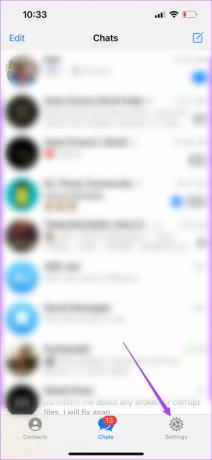
Βήμα 3: Πατήστε την επιλογή Συσκευές.
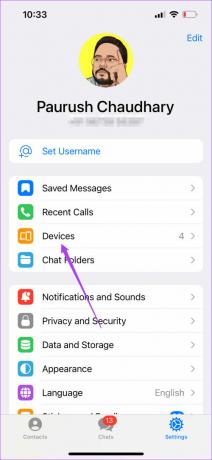
Όλες οι συσκευές που χρησιμοποιούν τον λογαριασμό σας στο Telegram θα εμφανιστούν στην οθόνη σας.
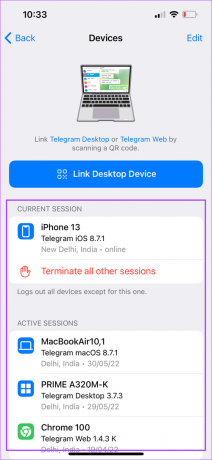
Βήμα 4: Κάντε κύλιση προς τα κάτω και αναζητήστε τη συσκευή από την οποία θέλετε να αποσυνδεθείτε.
Βήμα 5: Πατήστε στο όνομα αυτής της συσκευής.
Βήμα 6: Πατήστε στο Terminate Session για να το αφαιρέσετε από τον λογαριασμό σας στο Telegram.
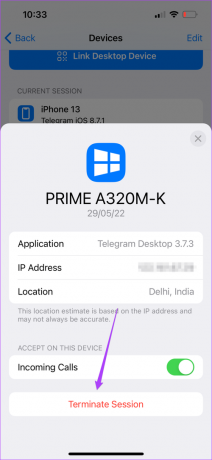
Εάν θέλετε απλώς να σταματήσετε να λαμβάνετε κλήσεις Telegram σε αυτήν τη συσκευή, πατήστε την εναλλαγή για να απενεργοποιήσετε τις Εισερχόμενες κλήσεις.

Αποσύνδεση συσκευής στο Telegram στο Android
Η διαδικασία αποσύνδεσης των συσκευών που είναι συνδεδεμένες με τον λογαριασμό σας στο Telegram από το Android είναι ελαφρώς διαφορετική. Πριν ξεκινήσετε, βεβαιωθείτε ότι έχετε ενημερώσει στην πιο πρόσφατη έκδοση από το Play Store για να συγχρονίσετε όλα τα μηνύματά σας με τον λογαριασμό σας.
Κατεβάστε το Telegram για Android
Ακολουθήστε αυτά τα βήματα.
Βήμα 1: Ανοίξτε την εφαρμογή Telegram στο Android σας.

Βήμα 2: Πατήστε το εικονίδιο του μενού Hamburger στην επάνω αριστερή γωνία.
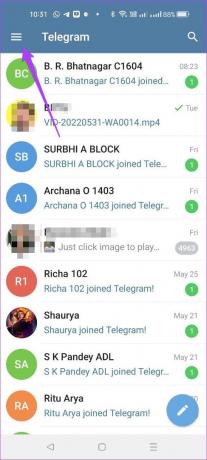
Βήμα 3: Πατήστε Ρυθμίσεις.
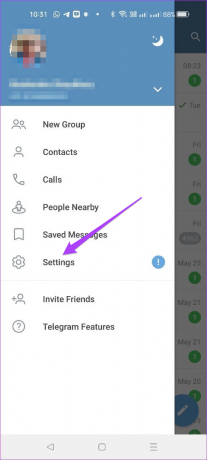
Βήμα 4: Στο μενού Ρυθμίσεις, κάντε κύλιση προς τα κάτω και επιλέξτε Συσκευές.
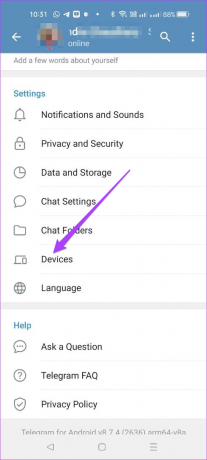
Όλες οι συσκευές σας που είναι συνδεδεμένες με τον λογαριασμό σας στο Telegram θα εμφανίζονται στην οθόνη σας.
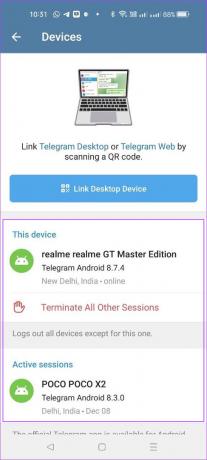
Βήμα 5: Πατήστε στο όνομα της συσκευής που θέλετε να αποσυνδεθείτε από τον λογαριασμό σας στο Telegram.
Βήμα 6: Πατήστε στο Τερματισμός συνεδρίας.
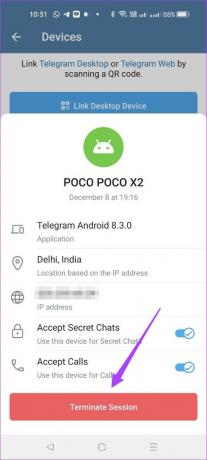
Εάν θέλετε να καταργήσετε την πρόσβαση για λήψη κλήσεων και Αποδοχή μυστικών συνομιλιών, πατήστε την εναλλαγή δίπλα στην προτιμώμενη επιλογή για να απενεργοποιήσετε τη λειτουργία.
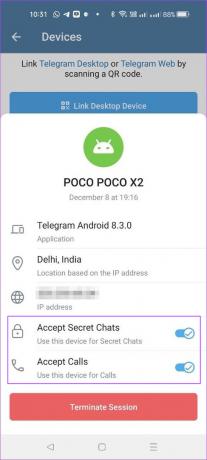
Αποσύνδεση συσκευής στο Telegram σε Mac
Το Telegram προσφέρει μια αποκλειστική εφαρμογή Desktop για χρήστες Mac. Εάν θέλετε να αποφύγετε τη χρήση του τηλεφώνου σας, κατεβάστε την εφαρμογή από το Mac App Store. Οι εφαρμογές Desktop σάς επιτρέπουν επίσης να δέχεστε κλήσεις ήχου και βίντεο, κάτι που είναι ένα μεγάλο μπόνους.
Πριν συνεχίσετε, βεβαιωθείτε ότι χρησιμοποιείτε την πιο πρόσφατη έκδοση της εφαρμογής στο Mac σας.
Κατεβάστε το Telegram για Mac
Ακολουθήστε αυτά τα βήματα.
Βήμα 1: Πατήστε Command + Spacebar, πληκτρολογήστε Τηλεγράφημακαι πατήστε Επιστροφή.
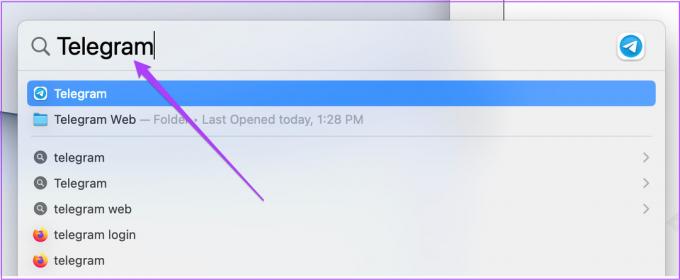
Βήμα 2: Μόλις ανοίξει η εφαρμογή, κάντε κλικ στο εικονίδιο Ρυθμίσεις.

Βήμα 3: Κάντε κλικ στο Active Sessions από το αριστερό μενού.
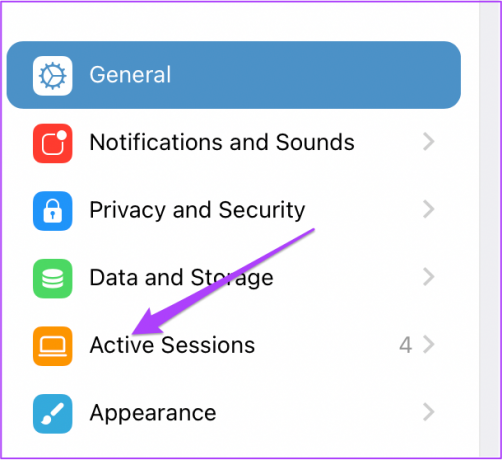
Όλες οι συσκευές σας που χρησιμοποιούν τον λογαριασμό σας στο Telegram θα εμφανίζονται στην ενότητα Active Sessions. Κάντε κλικ στο όνομα της συσκευής που θέλετε να αποσυνδεθείτε.

Βήμα 4: Κάντε κλικ στο Τερματισμός συνεδρίας στο κάτω μέρος για να αποσυνδεθείτε από τη συσκευή.

Μπορείτε επίσης να κάνετε κύλιση προς τα κάτω και να επιλέξετε να απενεργοποιήσετε απλώς την πρόσβαση για νέες μυστικές συνομιλίες ή εισερχόμενες κλήσεις για αυτήν τη συσκευή.

Αποσύνδεση συσκευής στο Telegram στα Windows
Οι χρήστες των Windows μπορούν επίσης να πραγματοποιήσουν λήψη της αποκλειστικής εφαρμογής Telegram Messenger από το Microsoft Store. Πριν προχωρήσετε, βεβαιωθείτε ότι χρησιμοποιείτε την πιο πρόσφατη έκδοση της εφαρμογής.
Κατεβάστε το Telegram για Windows
Ακολουθήστε αυτά τα βήματα.
Βήμα 1: Ανοίξτε την εφαρμογή Telegram στον υπολογιστή σας.
Βήμα 2: Κάντε κλικ στις τρεις κάθετες γραμμές ή στο εικονίδιο του μενού χάμπουργκερ στην επάνω αριστερή γωνία.
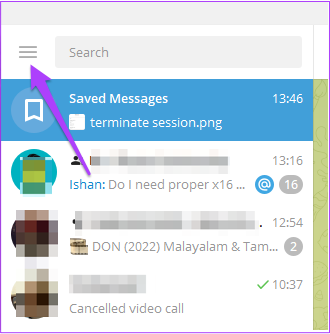
Βήμα 3: Κάντε κλικ στις Ρυθμίσεις από το αριστερό μενού.
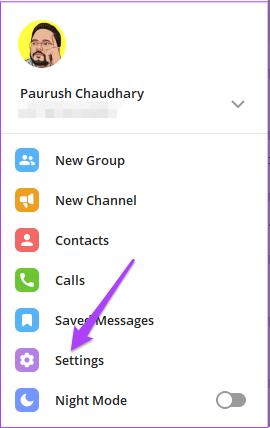
Βήμα 4: Επιλέξτε Απόρρητο και ασφάλεια.
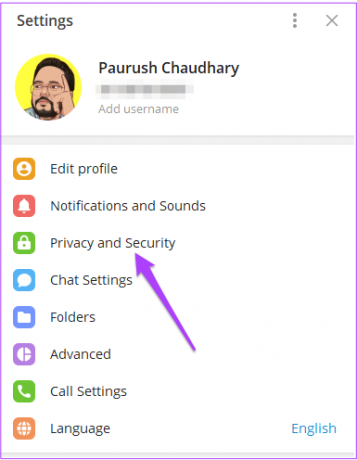
Βήμα 5: Επιλέξτε Εμφάνιση όλων των περιόδων σύνδεσης.
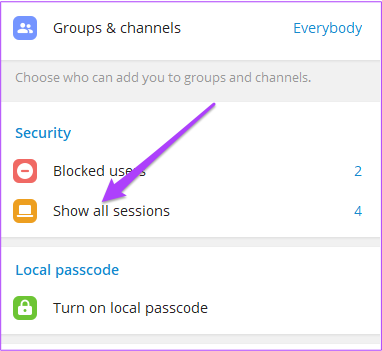
Θα λάβετε μια λίστα με όλες τις ενεργές συσκευές που είναι συνδεδεμένες στον λογαριασμό σας. Κάντε κλικ στο όνομα της συσκευής που θέλετε να αποσυνδεθείτε από τον λογαριασμό σας στο Telegram.
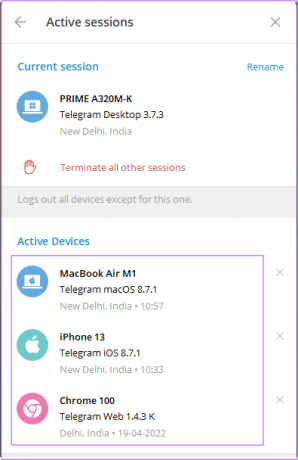
Βήμα 6: Κάντε κλικ στο Τερματισμός συνεδρίας.
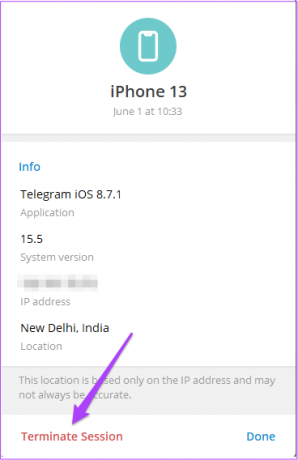
Αποσύνδεση συσκευής στον Ιστό του Telegram
Για όσους δεν θέλουν να εγκαταστήσουν ή να χρησιμοποιήσουν την αποκλειστική εφαρμογή στον υπολογιστή τους, μπορείτε επίσης να αποσυνδεθείτε από τις συσκευές σας με το Telegram Web. Η διεπαφή λαμβάνει αυτόματες ενημερώσεις τακτικά. Ακολουθήστε αυτά τα βήματα.
Βήμα 1: Ανοίξτε τον ιστό του Telegram σε ένα πρόγραμμα περιήγησης ιστού.
Επισκεφτείτε τον Ιστό του Telegram

Βήμα 2: Συνδεθείτε στον λογαριασμό σας σαρώνοντας τον κωδικό QR ή εισάγοντας τον αριθμό τηλεφώνου σας που είναι συνδεδεμένος με τον λογαριασμό Telegram.
Βήμα 3: Αφού συνδεθείτε, κάντε κλικ στο εικονίδιο Μενού Hamburger στην επάνω αριστερή γωνία.
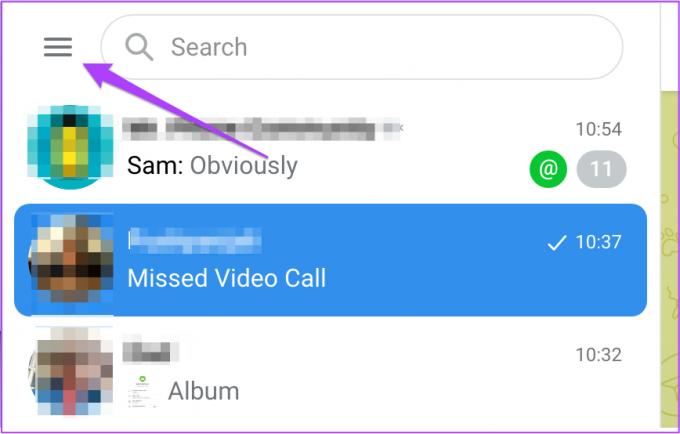
Βήμα 4: Κάντε κλικ στις Ρυθμίσεις.
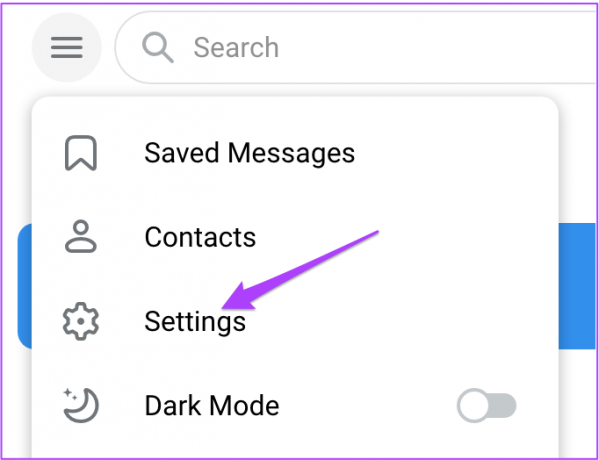
Βήμα 5: Κάντε κύλιση προς τα κάτω και κάντε κλικ στο Devices.
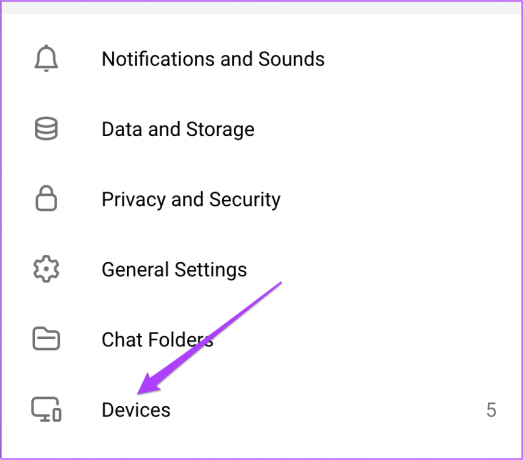
Βήμα 6: Κάντε κλικ στο όνομα της συσκευής από τη λίστα που θέλετε να αποσυνδεθείτε.

Βήμα 7: Κάντε κλικ στην επιλογή Τερματισμός στο μήνυμα για να το αφαιρέσετε.
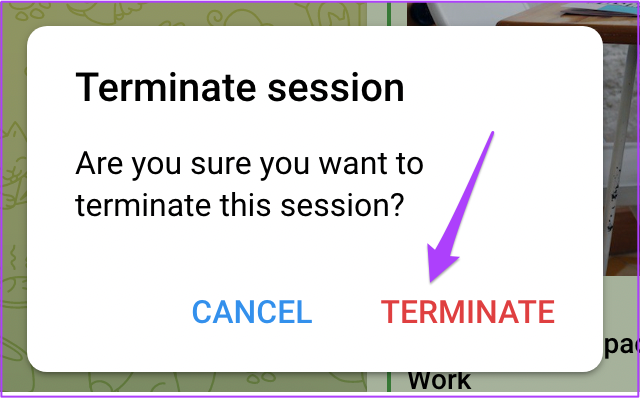
Έλεγχος διαχείρισης συσκευής στο Telegram
Μπορείτε εύκολα να χρησιμοποιήσετε αυτήν τη δυνατότητα του Telegram σε οποιαδήποτε συσκευή για να ελέγξετε όλες τις συσκευές που χρησιμοποιούν τον λογαριασμό σας. Αυτό θα προστατεύσει το απόρρητό σας και θα βοηθήσει στην εύκολη αφαίρεση συσκευών που χρησιμοποιήσατε στο παρελθόν.
Τελευταία ενημέρωση στις 01 Ιουνίου 2022
Το παραπάνω άρθρο μπορεί να περιέχει συνδέσμους συνεργατών που βοηθούν στην υποστήριξη της Guiding Tech. Ωστόσο, δεν επηρεάζει τη συντακτική μας ακεραιότητα. Το περιεχόμενο παραμένει αμερόληπτο και αυθεντικό.



